如何配置电脑的IP、默认网关和DNS地址 配置电脑的IP、默认网关和DNS地址的方法
时间:2017-07-04 来源:互联网 浏览量:
今天给大家带来如何配置电脑的IP、默认网关和DNS地址,配置电脑的IP、默认网关和DNS地址的方法,让您轻松解决问题。
经常上网的同志,有时需要更改自己电脑的IP地址、默认网关地址和DNS地址。这些参数其实都是电脑网络参数的配置,下面的方法介绍的就是怎样配置这些参数。具体方法如下:
1在“控制面板”中点击“网络和Internet”按钮,如下图红框所示。
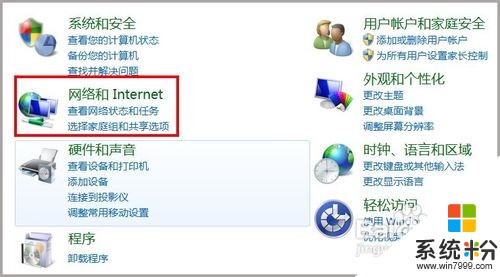 2
2接着点击“查看网络状态和任务”,如下图所示。
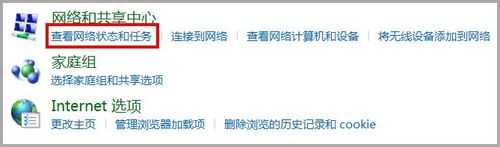 3
3再点击左边栏目“更改适配器设置”,如下图所示。
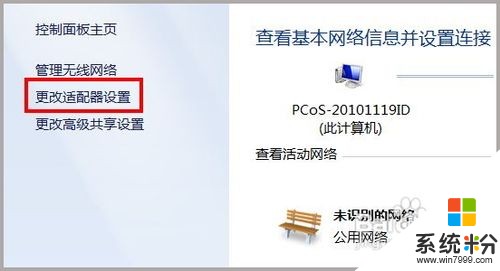 4
4然后再点击需要查看IPv6地址的网卡图标,如下图所示的“本地连接”。
 5
5接着点击“属性”按钮。
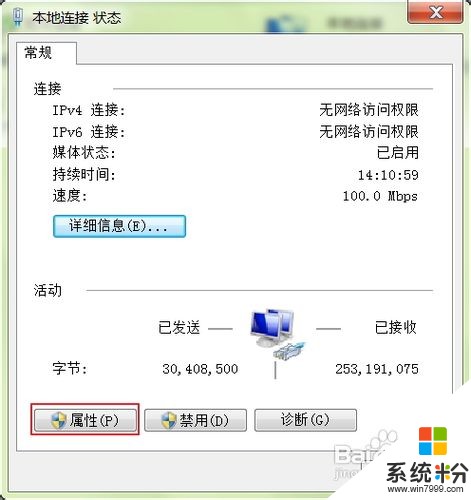 6
6然后双击“Internet协议版本 4(TCP/IPv4)”
 7
7在出现的对话框中填写电脑需要配置的IPv4地址和DNS服务器地址,如下图所示,点击确定后电脑的网络参数就配置完成。
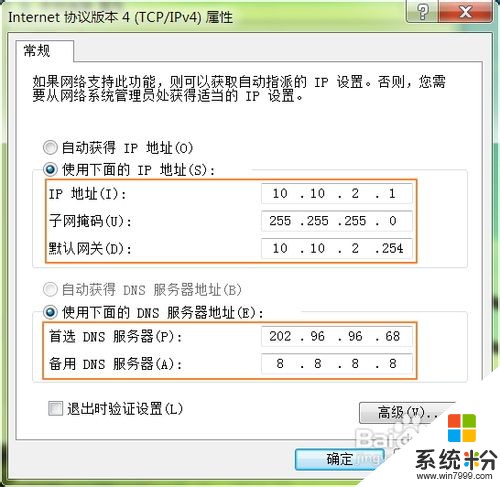
以上就是如何配置电脑的IP、默认网关和DNS地址,配置电脑的IP、默认网关和DNS地址的方法教程,希望本文中能帮您解决问题。
我要分享:
相关教程
- ·怎样为网卡配置ip地址 电脑给网卡设置IP地址的方法有哪些
- ·cmd命令ip地址 如何使用cmd命令查找电脑的IP地址和路由器网关
- ·Linux如何配置ip地址 Linux配置ip地址的方法都有哪些
- ·如何用命令行配置IP地址 用命令行配置IP地址的方法
- ·如何查看电脑的公网IP地址? 查看电脑的公网IP地址的方法
- ·怎么查看自己电脑的内网ip地址与公网ip地址 查看自己电脑的内网ip地址与公网ip地址的方法
- ·戴尔笔记本怎么设置启动项 Dell电脑如何在Bios中设置启动项
- ·xls日期格式修改 Excel表格中日期格式修改教程
- ·苹果13电源键怎么设置关机 苹果13电源键关机步骤
- ·word表格内自动换行 Word文档表格单元格自动换行设置方法
